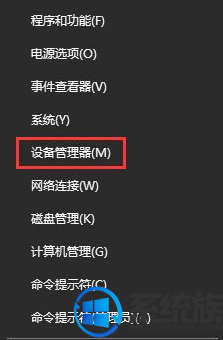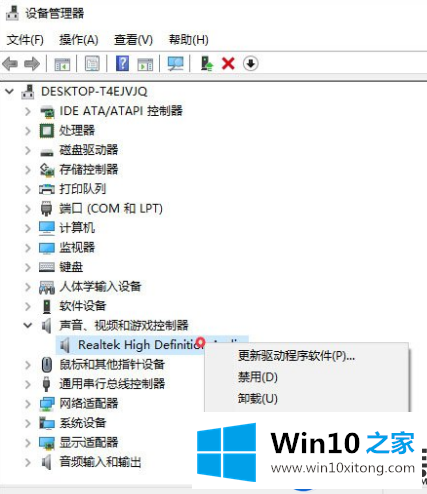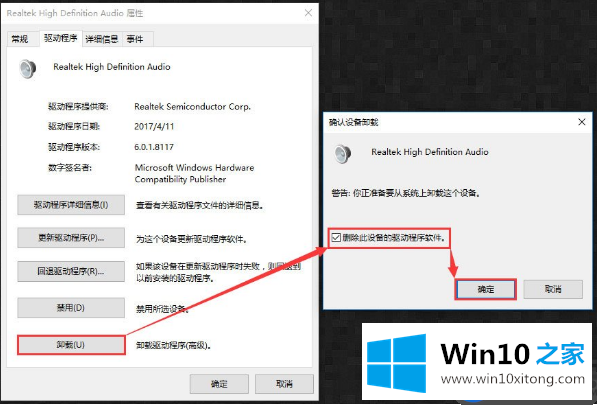Win10提示“speech runtime
时间:2019-08-26 17:38:49
来源:www.win10xitong.com
作者:win10
最近有用户来到本站反馈讲述,Win10系统在这段时间内开机的时候,所有会提示“speech runtime executable已停止工作”,这个提示哪里出问题了吗?该怎么来解决呢?但是这个提示,就提示Win10系统上的语音功能有故障了,现在,小编就给大家们讲解一下,Win10系统提示“speech runtime executable已停止工作”的方式。
具体操作方式如下所示:
1、按下下【Win+x】打开超级菜单,单击【设备统制器】;
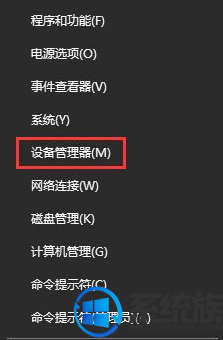
2、点击【声音、视频和游戏控制器】,在然后将“Realtek”字样的声卡驱动右边的键点击一次,点击“卸载”;
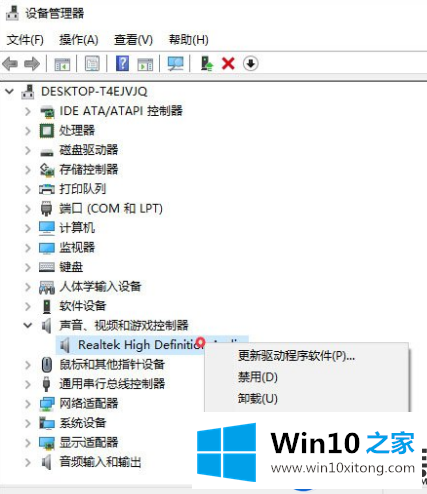
3、勾选【删除这一项设备的驱动程序软件】,单击【确定】;
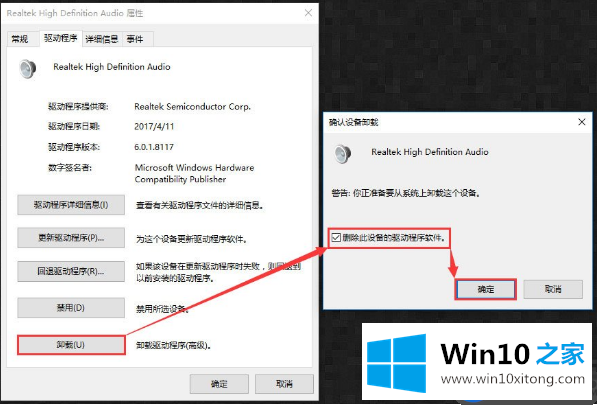
4、卸载完成后可能会提示我们重新打开计算机;
5、然后我们从网上下载360驱动大师或驱动精灵,安装一起打开;
6、等待检测完驱动程序后,我们可以看到未安装的【声卡】,我们单击后面的安装将其安装完成即可解决问题!
关于Win10系统提示“speech runtime executable已停止工作”的方式,小编就分享完了,大家的Win10系统也查看到这个提示的话,那就用小编的操作方式去解决,大家的Win10系统就可以恢复正常了。